Page 73 of 131

Välisseadmed73● Esitusaja kerimisriba: Videotekerimine.
● Uus valik : Valige ühendatud
välisseadmest uus foto.
● Täisekraan : Täisekraanvaatele
lülitamine.
● r: Eelmisele kuvale naasmine.
● <: Avab hüpikmenüü, et saaksite
muuta aktiivset välisseadet või
saada juurdepääs
videoseadetele.
Videoesituse ajal võimaldab
hüpikmenüü teil naasta ka
videote loendisse.
Videoseaded – vt
(NAVI 80 IntelliLink) „Süsteemi
seaded” 3 42.Nutitelefoni rakenduste
kasutamine
NAVI 80 IntelliLink – telefoni
projektsioon
Telefoni projektsiooni rakendus
Android™ Auto kuvab ekraanil teie nutitelefonist soovitud rakendusi ja
võimaldab neid otse Infotainmenti
juhtseadiste kaudu kasutada.
Küsige seadme tootjalt, kas see
funktsioon ühildub teie nutitelefoniga
ja kas see rakendus on teie
asukohariigis saadaval.
Nutitelefoni ettevalmistamine
Laadige rakendus Android Auto
Google Play™ poest oma
nutitelefoni.
Telefoni projektsiooni aktiveerimine 1. Ühendage nutitelefon USB-porti 3 62.
2. Aktsepteerige ekraanil kuvatav nõue.
3. Puudutage ekraanil û ja
aktsepteerige
konfidentsiaalsustingimused. Kuikasutaja kasutab süsteemi
esimest korda, nõuab süsteem
jätkamist mobiiltelefonilt.
4. Puudutage û uuesti.
Nüüd võib telefoni projektsiooni
kasutada.
Telefoni projektsiooni kasutamine ● Puudutage ekraanil û, et saada
juurdepääs ühendatud
nutitelefoni Android Auto
menüüle.
● Juurdepääsuks hääljuhtimisele vajutage ja hoidke roolil 5 või
tehke sama roolisambal
paiknevate juhtnuppudega.
Märkus
Kui kasutate navigeerimis- ja
muusikarakendusi Android Auto kaudu, asendatakse NAVI 80
IntelliLingi sarnased rakendused.
Infotainmenti ekraanile naasmine Vajutage ;.
Page 74 of 131

74NavigeerimineNavigeerimineÜldteave ....................................... 74
Kasutamine .................................. 77
Sihtkoha sisestamine ...................90
Teejuht ......................................... 96
Sümbolite ülevaade ...................104Üldteave9Hoiatus
Navigatsioonisüsteem on abiks
teie orienteerumisvõimele, kuid ei
asenda seda. Sõitke hoolikalt ja
tähelepanelikult, olge valvas ja
jälgige ohutust.
Kui navigatsioonisüsteemi juhis
läheb liikluseeskirjaga vastuollu,
tuleb alati juhinduda
liikluseeskirjast.
Navigatsioonisüsteem juhatab teid
kindlalt valitud sihtkohta, ilma et
vajaksite paberkaartide abi.
Kui Traffic info (liiklusinfo) teenus on
teie riigis või piirkonnas saadaval,
võetakse marsruudi arvutamisel
arvesse ka liikluse hetkeolukorda.
Süsteem võtab vastu kohalikke
liiklusteateid.
Võimalikult värskeima reaalajalise
liiklusteabe saamiseks tellige
rakendus Reaalajas teenused.
Märkus
Saadaval ainult koos süsteemiga
NAVI 80 IntelliLink.
Navigatsioonisüsteemi toimimine
Navigatsioonisüsteem tuvastab
sõiduki asukohta ja liikumist andurite
abil.
Läbitud vahemaa määratakse sõiduki spidomeetrilt saadud signaali abil ja
suunamuudatused güroskoopanduri
abil. Asukoht määratakse GPS-
satelliitide abil.
Kui võrrelda andurite signaale
navigatsioonisüsteemi mälus olevate
digikaartidega, saab määrata täpse
sõiduki asukoha.
Esmakordsel käivitamisel, aga ka
näiteks pärast praamisõitu vms,
kalibreerib süsteem end uuesti.
Seetõttu on normaalne, et õiget
asukohta ei näidata enne, kui sõiduk
on läbinud teatud vahemaa.
Pärast sihtkoha aadressi või
huvipunktide (lähim tankla, hotell jne)
sisestamist arvutatakse teekond
sõiduki asukohast valitud
sihtpunktini.
Page 75 of 131

Navigeerimine75Marsruudi läbimise juhiseid antakse
häälteadetena ja kuvatakse ekraanil.9 Hoiatus
Sellised alad nagu ühesuunalised
tänavad ja jalakäijate alad ei ole navigatsioonisüsteemi kaardile
märgitud. Sellistes piirkondades
võib süsteem anda hoiatuse, mida tuleb järgida. Seega pöörake
erilist tähelepanu ühesuunalistele
tänavatele ja muudele teedele ja
sissepääsudele, kuhu ei tohi sisse
sõita.
Märkus
Olenevalt Infotainment-süsteemist
võib raadiovastuvõtt olla
hääljuhtimise ajal ning enne igat suunamuutust häiritud.
USB-mälupulk
(NAVI 50 IntelliLink)
Navigatsioonisüsteem vajab USB-mälupulka lisaks muule ka nt kohaliku
riigi linnade ja teede digikaartide
hoidmiseks.
Märkus
Kasutage FAT32-vormingus USB-
mälupulka, mille mälumaht on
vähemalt 4 GB ja kuni 32 GB.
Pärast esimese 100 km sõitmist on
võimalik kontrollida tasuta digikaardi
värskendusi 90 päeva jooksul.
Märkus
Võimalike tehniliste probleemide vältimiseks kasutage USB-
mälupulka, mis sobib
navigatsioonisüsteemis
kasutamiseks ja selle tarkvara
värskendamiseks. Ärge sisestage USB-mälupulka ühtegi muusse
seadmesse (nt digikaamerasse,
mobiiltelefoni jms) ega teise
sõidukisse.
Tarkvara installimine
Digikaartide värskendamiseks ja
eksklusiivsetest
allalaadimisteenustest kasu
lõikamiseks peate looma veebisaidil opel.naviextras.com konto ja
installima tasuta tarkvara.Konto loomine
Looge endale veebikonto
opel.naviextras.com veebisaidi
kaudu. Valige veebisaidil nt suvand
„Registreerumine” ja sisestage enda
andmed.Tarkvara paigaldamine
Tarkvara installimiseks arvutisse
laadige see alla aadressilt
opel.naviextras.com.
Järgige ekraanijuhiseid, et tarkvara
installida ja veebirakendus käivitada.Navigatsioonisüsteemi
registreerimine
Navigatsioonisüsteem peab olema
registreeritud teie uue veebikontoga.
Sisestage tühi USB-mälupulk
navigatsioonisüsteemi USB-pessa.
Puudutage 7, seejärel valige
y NAVI / ýNav ning siis Suvandid ja
Värskenda kaarti .
Tagamaks, et kogu sisu
salvestatakse navigatsioonisüsteemi
mällu, valige Suvandid ja seejärel
Värskendamine . Oodake enne USB-
mälupulga eemaldamist, et
värskendamine oleks lõpetatud.
Page 76 of 131

76NavigeerimineSeejärel sisestage USB-mälupulk
arvuti USB-pessa. Arvuti peab olema Internetiga ühendatud. Kui
veebirakendus on käivitatud ja USB-
mälupulk tuvastatud, kuvatakse
rakenduse aknas süsteemi (või
tarkvara) nime.
Navigatsioonisüsteem on
registreeritud teie kasutajaprofiiliga.
Pärast esialgset häälestamist
tuvastab navigatsioonisüsteem ja
veebirakendus USB-mälupulga
automaatselt.
USB-mälupulga ja
navigatsioonisüsteemi
värskendamine
Uuendusi väljastatakse regulaarselt,
nt kaartide ja turvakaamerate
muudatuste kohta.
Märkus
Mõnes riigis on ebaseaduslik alla
laadida ja rakendada kiiruskaamera
eest hoiatamise funktsiooni ja see
võib põhjustada
vastutuselevõtmise.Need värskendused on saadaval
ainult rakenduste veebikataloogi
kaudu, millele saab juurdepääsu
USB-mälupulga kaudu.
Veebirakenduse kasutamisel on
võimalik:
● värskendada navigatsioonisüsteemi (kaarte,
turvakaameraid jne);
● tellida tasuline huvipunktide sisu;
● lisada või kustutada andmeid;
● süsteemi kohandada.
Veebirakenduse menüüd
juhendavad teid nende toimingute
teostamisel.Süsteemi värskendamine
Navigatsioonisüsteemi
maksimaalseks kasutamiseks
värskendage seda võimalikult tihti.
Sisestage USB-mälupulk
navigatsioonisüsteemi USB-pessa. Navigatsioonisüsteem tuvastab USB- mälupulgal olevad värskendused ja
süsteem kuvab automaatselt
värskendamiskuva.Värskenduste installimiseks
navigatsioonisüsteemi valige
Värskenda .
Märkus
Värskendamise ajal võib
navigatsioonisüsteem automaatselt
taaskäivituda.
Märkus
Eelmisele kuvale naasmiseks
puudutage r.
Selle asemel võite puudutada 7,
seejärel valige yNAVI / ýNav ,
Suvandid ning Värskenda kaarti .
Seejärel valige Suvandid ja
Värskenda , et installida
värskendused
navigatsioonisüsteemi.
Veenduge enne USB-mälupulga
eemaldamist või muude toimingute
teostamist, et värskendamine on
lõpetatud.
SD-kaart (NAVI 80 IntelliLink)
Navigatsioonisüsteemiga kaasa
antud SD-kaart sisaldab peale kõige
muu ka teie riigi linnade ja teede
digitaalkaarti.
Page 77 of 131

Navigeerimine77Konsulteerige hooldustöökojaga, et
osta uus SD-kaart värskendatud
digitaalkaardiga.
Märkus
Võimalike tehniliste probleemide vältimiseks kasutage SD-kaarti, mis sobib navigatsioonisüsteemis
kasutamiseks. Ärge sisestage SD-
kaarti ühtegi muusse seadmesse (nt
digikaamerasse, mobiiltelefoni jms)
ega teise sõidukisse.
Kasutamine
USB-mälupulk NAVI 50 IntelliLinkUSB-mälupulga sisestamine
Lülitage navigatsioonisüsteem välja
ja sisestage USB-mälupulk
Infotainment-süsteemi esipaneelil
olevasse USB-porti. USB-mälupulk
on õrn. Käidelge seda ettevaatlikult.USB-mälupulga eemaldamine
Lülitage navigatsioonisüsteem välja
ja eemaldage USB-mälupulk
Infotainment-süsteemi esipaneelil
olevast USB-pordist.SD-kaart
NAVI 80 IntelliLinkSD-kaardi sisestamine
Lülitage Infotainment-süsteem välja
ja sisestage SD-kaart vastavasse
pesasse armatuurlaual. SD-kaart on
õrn, seda ei tohi painutada.
Veenduge, et SD-kaart on sisestatud
õiget pidi. Suund võib erineda
olenevalt SD-kaardipesa asukohast
sõidukis.
SD-kaardi eemaldamine
SD-kaardi Infotainment-süsteemist
eemaldamiseks minge avakuvale ja
puudutage MENÜÜ, seejärelSüsteem ja siis SD-kaardi
eemaldamine . SD-kaardi võib nüüd
ohutult eemaldada oma pesast
armatuurlaual.
SD-kaardi pesast eemaldamiseks
vajutada kaardile ja lasta see siis
lahti. Kaart tuleb pesast veidi välja,
selle saab nüüd ära võtta.
Märkus
Võimalike tehniliste probleemide
vältimiseks kasutage SD-kaarti, mis sobib navigatsioonisüsteemis
kasutamiseks ja selle tarkvara
värskendamiseks. Ärge sisestage
SD-kaarti ühtegi muusse
seadmesse (nt digikaamerasse,
mobiiltelefoni jms) ega teise
sõidukisse.
Navigatsioonisüsteemi
sisselülitamine
Sisselülitamine
Süüte sisselülitamise järel lülitub
navigatsioonisüsteem automaatselt
sisse. Muudel juhtudel valige
nuppu X.
Page 78 of 131

78NavigeerimineVäljalülitatud süüte korral saab
navigatsioonisüsteemi kasutada kuni 20 minuti jooksul. Vajutage nuppu X,
et navigatsioonisüsteem uuesti sisse
lülitada. Süsteem lülitub välja kuni
20 minuti möödumisel kasutaja
viimasest toimingust.
Väljalülitamine
Väljalülitatud süüte korral lülitub
navigatsioonisüsteem automaatselt
välja, kui juhiuks avatakse.
Kui süüde on sees, vajutage
navigatsioonisüsteemi
väljalülitamiseks nuppu X.
Navigatsioonisüsteemi ja
Infotainment-süsteemi menüüde
vahel lülitamiseksNAVI 50 IntelliLink
Aktiivse navigatsioonisüsteemi korral
puudutage 7 või puudutage ja hoidke
q /r , et naasta Infotainment-
süsteemi avalehele.NAVI 80 IntelliLink
Aktiivse navigatsioonisüsteemi korral
puudutage r (üks või enam korda),
et naasta Infotainment-süsteemi
avalehele.Teave näidikul
NAVI 50 IntelliLink (tüüp A) – ekraanil
kuvatav teaveMenüükuva
Navigatsioonimenüü kuva avamiseks puudutage 7 ja seejärel yNAVI .
Navigatsioonimenüü kuval on
järgmised menüüd ja alammenüüd:
● Sihtkoht
Vt (NAVI 50 IntelliLink) „Sihtkoha
sisestamine” 3 90.
● Aadress
● Huvipunktid
● Ajalugu
●Lemmikud
● Kaardilt otsimine
● Koordinaadid
● Marsruut
Vt (NAVI 50 IntelliLink) jaotise
„Teejuht” alajaotisi „Marsruudi
teave” ja „Marsruudi
redigeerimine” 3 96.
● Marsruudi loomine /
Marsruudi redigeerimine
● Vältimised
● Ülevaade
● Marsruudi tühistamine
● Alternatiivsed marsruudid
● Marsruut
● Suvandid
Vt (NAVI 50 IntelliLink)
„Navigatsioonisüsteemi
häälestamine” allpool.
● Hoiatused
● Teejuhi seaded
● Kaardi seaded
● Häälteadete seaded
● Koordinaatide vorming
Page 79 of 131

Navigeerimine79●GPS
● Kaardi värskendamineKaardikuva
Ilma teejuhita kaardile juurdepääsuks
puudutage 7 ja seejärel sKAART . Vt
(NAVI 50 IntelliLink) "Kaardi
sirvimine" jaotisest "Teejuht" 3 96.
Puudutage kaardil ükskõik kuhu.
Kursor tähistab hetkel valitud
asukohta. Kaardi sirvimiseks
lohistage kursorit soovitud suunas.
Kui soovite avada
navigeerimisjuhistega kaardikuva,
puudutage 7, seejärel valige yNAVI
ja sisestage sihtkoht. Vt
(NAVI 50 IntelliLink) „Sihtkoha sisestamine” 3 90.
Kaardikuval (teejuhiga või ilma
selleta) on järgmised juhtseadised ja teave:
1. ⇦/⇨: Kaardi vasakule/paremale pööramine
2. ⇧/⇩: Vaatepunkt (madal/kõrge vaade)
3. OK (ajaarvestiga): Toimingute
kinnitamine
4. Menüü Suvandid
5. r : Eelmisele kuvale naasmine
6.
(suurendamine/vähendamine)
7. Kompass (puudutage 2D-/3D- kaardirežiimide vahetamiseks)8. Järgmise suurema tee nimi võiteeviidainfo (kui on saadaval)
9. Kehtiv kellaaeg
10. Kaugus järgmise kursimuutuseni ja muutuse suund
11. Teekonna andmed, nt arvestuslik kohalejõudmisaeg, järelejäänud
vahemaa
12. Audiosüsteemi info
13. K: Praegune asukoht
14. Arvutatud marsruut ja manöövrid
15. Avakuva
16. l/l x: Hääljuhised sees/väljas
17. Kiirusepiirang
Page 80 of 131

80NavigeerimineRistmikuvaade
Kui teejuht on aktiivne, kuvatakse
enne iga manöövrit automaatselt
ristmiku lähivaade. Pärast ristmiku
läbimist lülitub süsteem tagasi
tavavaatele.Kiirteevaade
Kui teejuht on aktiivne, kuvatakse
enne iga kiirtee hargnemiskohta
automaatselt selle 3D-vaade. Pärast
hargnemiskoha läbimist lülitub
süsteem tagasi tavavaatele.
Märkus
Teatud maanteeristmikel võib
kaardile ilmuda ainult väike
pööramisnool.
NAVI 50 IntelliLink (tüüp B) – ekraanil kuvatav teave
Menüükuva
Navigatsioonimenüü kuva avamiseks
puudutage 7 ja seejärel ýNav .
Navigatsioonimenüü kuval on
järgmised menüüd ja alammenüüd:
● Sihtkoht
Vt (NAVI 50 IntelliLink) „Sihtkoha
sisestamine” 3 90.
● Aadress
● Huvipunkt
● Ajalugu
● Lemmikud
● Kaardilt otsimine
● Koordinaadid
● Marsruut
Vt (NAVI 50 IntelliLink) jaotise
„Teejuht” alajaotisi „Marsruudi
teave” ja „Marsruudi
redigeerimine” 3 96.
● Marsruudi loomine /
Marsruudi redigeerimine
● Vältimised
● Ülevaade
● Marsruudi tühistamine
● Alternatiivsed marsruudid
● Marsruut
● Suvandid
Vt (NAVI 50 IntelliLink)
„Navigatsioonisüsteemi
häälestamine” allpool.
● Hoiatused
● Teejuhi seaded
● Kaardi seaded
● Häälteadete seaded
● Koordinaatide vorming
● GPS
● Kaardi värskendamine
● LiiklusKaardikuva
Ilma navigeerimisjuhisteta
kaardikuva avamiseks puudutage 7
ja seejärel sKaart (kui see on
 1
1 2
2 3
3 4
4 5
5 6
6 7
7 8
8 9
9 10
10 11
11 12
12 13
13 14
14 15
15 16
16 17
17 18
18 19
19 20
20 21
21 22
22 23
23 24
24 25
25 26
26 27
27 28
28 29
29 30
30 31
31 32
32 33
33 34
34 35
35 36
36 37
37 38
38 39
39 40
40 41
41 42
42 43
43 44
44 45
45 46
46 47
47 48
48 49
49 50
50 51
51 52
52 53
53 54
54 55
55 56
56 57
57 58
58 59
59 60
60 61
61 62
62 63
63 64
64 65
65 66
66 67
67 68
68 69
69 70
70 71
71 72
72 73
73 74
74 75
75 76
76 77
77 78
78 79
79 80
80 81
81 82
82 83
83 84
84 85
85 86
86 87
87 88
88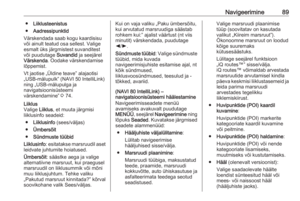 89
89 90
90 91
91 92
92 93
93 94
94 95
95 96
96 97
97 98
98 99
99 100
100 101
101 102
102 103
103 104
104 105
105 106
106 107
107 108
108 109
109 110
110 111
111 112
112 113
113 114
114 115
115 116
116 117
117 118
118 119
119 120
120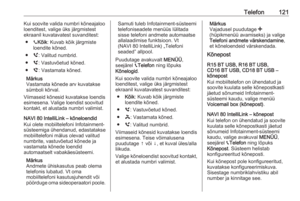 121
121 122
122 123
123 124
124 125
125 126
126 127
127 128
128 129
129 130
130






